Como remover o adware TrustedSafeFinder do macOS
![]() Escrito por Tomas Meskauskas a
Escrito por Tomas Meskauskas a
Que tipo de aplicação é TrustedSafeFinder?
Os nossos investigadores descobriram o adware TrustedSafeFinder enquanto navegavam em novos envios para o site VirusTotal. Este software suportado por publicidade faz parte da família de malware AdLoad. O adware foi concebido para gerar receitas para os seus programadores através da publicidade.

Visão geral do adware TrustedSafeFinder
O adware geralmente funciona exibindo conteúdo gráfico de terceiros (por exemplo, sobreposições, pop-ups, banners, cupões, etc.) em sites visitados, computadores de secretária ou outras interfaces.
No entanto, podem ser necessárias condições específicas para que este software funcione como pretendido (por exemplo, navegador/sistema compatível, visitas a determinados sites, etc.). Independentemente de o TrustedSafeFinder exibir ou não anúncios - esta aplicação continua a ser uma ameaça à segurança do dispositivo/utilizador.
Os anúncios exibidos por adware podem promover fraudes online, software não fiável/prejudicial e malware. Os descarregamentos/instalações furtivos são outra preocupação, uma vez que alguns dos anúncios podem executá-los ao serem clicados.
É digno de nota que qualquer conteúdo genuíno encontrado através destes anúncios é provavelmente endossado por golpistas que abusam de programas de afiliados para obter comissões ilegítimas.
É pertinente mencionar que as aplicações do grupo AdLoad exibem frequentemente capacidades de sequestro de navegador - no entanto, não as observámos durante a nossa análise do TrustedSafeFinder.
Além disso, o software suportado por publicidade tem normalmente funcionalidades de rastreio de dados, e isto pode aplicar-se à aplicação TrustedSafeFinder. As informações visadas podem incluir: históricos de navegação e de motores de busca, cookies da Internet, nomes de utilizador/palavras-passe, dados de identificação pessoal, números de cartões de crédito, etc. Os dados recolhidos podem então ser vendidos a terceiros ou de outra forma utilizados para fins lucrativos.
Para resumir, um software como o TrustedSafeFinder está ligado a infecções do sistema, graves problemas de privacidade, perdas financeiras e potencial roubo de identidade.
| Nome | Anúncios de TrustedSafeFinder |
| Tipo de ameaça | Adware, Malware para Mac, Vírus para Mac |
| Nomes de deteção | Avast (MacOS:Adload-AD [Trj]), Combo Cleaner (Gen:Variant.Adware.MAC.Adload.14), ESET-NOD32 (Uma variante de OSX/TrojanDownloader.Adloa), Kaspersky (HEUR:Trojan-Downloader.OSX.Agent.ad), Lista completa (VirusTotal) |
| Informações adicionais | Esta aplicação pertence à família de malware Adload. |
| Sintomas | O seu Mac fica mais lento do que o normal, vê anúncios pop-up indesejados, é redireccionado para sites duvidosos. |
| Métodos de distribuição | Anúncios pop-up enganadores, instaladores de software gratuito (agregação), descarregamentos de ficheiros torrent. |
| Danos | Rastreio do navegador de Internet (potenciais problemas de privacidade), apresentação de anúncios indesejados, redireccionamentos para sites duvidosos, perda de informações privadas. |
| Remoção do Malware (Mac) | Para eliminar possíveis infecções por malware, verifique o seu Mac com software antivírus legítimo. Os nossos investigadores de segurança recomendam a utilização do Combo Cleaner. |
Exemplos de adware
NetCollection, ValidInitiator, OpticalManager e SimpleOptimizer são apenas alguns dos nossos mais recentes artigos sobre adware específico para Mac. Este tipo de software raramente parece ilegítimo ou suspeito; tende a parecer vulgar e útil. O adware pode oferecer várias funcionalidades "úteis", que geralmente são falsas e não operacionais.
Lembre-se que mesmo que um software funcione exatamente como descrito no seu material promocional - isso não garante a sua legitimidade ou segurança.
Como é que o TrustedSafeFinder foi instalado no meu computador?
O adware é promovido em páginas de descarregamento com aparência genuína e sites fraudulentos. A maioria dos visitantes entra nessas páginas web através de redireccionamentos causados por sites que empregam redes de publicidade desonestas, anúncios intrusivos, notificações de navegador de spam, URLs mal digitados e adware (com a capacidade de forçar a abertura de páginas).
Além disso, este software pode ser agregado com (embalado juntamente com) programas regulares. Estas configurações de instalação pré-embaladas podem ser descarregadas de sites de freeware e de terceiros, redes de partilha Peer-to-Peer e outras fontes suspeitas. O risco de permitir a entrada de conteúdos agregados no sistema é agravado pela falta de atenção durante a instalação (por exemplo, ignorar termos, saltar secções, utilizar definições "Easy/Express", etc.).
Os anúncios intrusivos também proliferam no software suportado por publicidade. Quando clicados, alguns destes anúncios podem executar scripts para executar descarregamentos/instalações sem a permissão do utilizador.
Como evitar a instalação de adware?
Recomendamos que pesquise o software antes de o descarregar/comprar. Todos os downloads devem ser efectuados a partir de canais oficiais e de confiança. Ao instalar, aconselhamos a leitura dos termos, o estudo das opções disponíveis, a utilização das definições "Personalizadas/Avançadas" e a exclusão de todas as aplicações suplementares, extensões, funcionalidades, etc.
Outra recomendação é ter cuidado ao navegar, uma vez que a Internet está repleta de conteúdos falsos e maliciosos bem disfarçados. Por exemplo, apesar da sua aparência inofensiva, os anúncios intrusivos redireccionam os utilizadores para sites não fiáveis e questionáveis (por exemplo, promoção de burlas, jogos de azar, encontros para adultos, etc.).
No caso de encontros contínuos com tais anúncios/redireccionamentos, inspeccione o dispositivo e remova imediatamente todas as aplicações duvidosas e extensões/plug-ins do navegador. Se o seu computador já estiver infetado com TrustedSafeFinder, recomendamos executar uma verificação com Combo Cleaner para eliminar automaticamente este adware.
Ficheiros relacionados com o adware TrustedSafeFinder que precisam de ser removidos:
- ~/Library/Application Support/com.TrustedSafeFinder/TrustedSafeFinder
- ~/Library/Application Support/com.TrustedSafeFinderDaemon/TrustedSafeFinder
- ~/Library/LaunchAgents/com.TrustedSafeFinder.plist
- ~/Library/LaunchDaemons/com.TrustedSafeFinderDaemon.plist
NOTA IMPORTANTE! As configurações/aplicações nocivas podem criar um novo perfil de dispositivo. Por conseguinte, antes de tomar quaisquer outras medidas de remoção, execute estas acções:
1) Clique no ícone "Preferências" na barra de menus (Dock) e selecione "Perfis".

2) Localize todos os perfis suspeitos e elimine-os.

3) Execute uma verificação completa do sistema com o pacote anti-vírus Combo Cleaner.
Depois de executar estas acções, pode prosseguir com os passos de remoção adicionais para este adware.
Remoção automática instantânea do malware Mac:
A remoção manual de ameaças pode ser um processo moroso e complicado que requer conhecimentos informáticos avançados. O Combo Cleaner é uma ferramenta profissional de remoção automática do malware que é recomendada para se livrar do malware Mac. Descarregue-a clicando no botão abaixo:
▼ DESCARREGAR Combo Cleaner para Mac
O verificador gratuito faz uma verificação se o seu computador estiver infetado. Para usar a versão completa do produto, precisa de comprar uma licença para Combo Cleaner. 7 dias de teste grátis limitado disponível. O Combo Cleaner pertence e é operado por Rcs Lt, a empresa-mãe de PCRisk. Leia mais. Ao descarregar qualquer software listado no nosso website, concorda com a nossa Política de Privacidade e Termos de Uso.
Menu rápido:
- O que é o TrustedSafeFinder?
- PASSO 1. Remova os arquivos e pastas relacionados ao TrustedSafeFinder do OSX.
- PASSO 2. Remova os anúncios TrustedSafeFinder do Safari.
- PASSO 3. Remover TrustedSafeFinder adware do Google Chrome.
- PASSO 4. Remova os anúncios TrustedSafeFinder do Mozilla Firefox.
Vídeo que mostra como remover adware e sequestradores de navegador de um computador Mac:
Remoção do adware TrustedSafeFinder:
Remova as aplicações potencialmente indesejadas relacionadas com o TrustedSafeFinder da sua pasta "Aplicações":

Clique no ícone do Finder e, na janela do Finder, selecione "Aplicações". Na pasta das aplicações, procure "MPlayerX", "NicePlayer", ou outras aplicações suspeitas e arraste-as para o Lixo.
Depois de remover a(s) aplicação(ões) potencialmente indesejada(s) que causa(m) anúncios online, analise o seu Mac por quaisquer componentes indesejados restantes.
Remova os ficheiros e pastas relacionados a anúncios de trustedsafefinder:

Clique no ícone do Finder, no menu de barras. Escolha Ir, e clique em Ir para Pasta...
 Verifique por ficheiros gerados por adware na pasta /Library/LaunchAgents:
Verifique por ficheiros gerados por adware na pasta /Library/LaunchAgents:

Na pasta Ir para...barra, tipo: /Library/LaunchAgents
 Na pasta "LaunchAgents", procure por ficheiros adicionados recentemente suspeitos e mova-os para a Reciclagem. Exemplos de ficheiros gerados pelo adware - “installmac.AppRemoval.plist”, “myppes.download.plist”, “mykotlerino.ltvbit.plist”, “kuklorest.update.plist”, etc. Comumente o adware instala vários ficheiros no mesmo string.
Na pasta "LaunchAgents", procure por ficheiros adicionados recentemente suspeitos e mova-os para a Reciclagem. Exemplos de ficheiros gerados pelo adware - “installmac.AppRemoval.plist”, “myppes.download.plist”, “mykotlerino.ltvbit.plist”, “kuklorest.update.plist”, etc. Comumente o adware instala vários ficheiros no mesmo string.
 Verifique para adware gerado por ficheiros na pasta /Library/Application Support:
Verifique para adware gerado por ficheiros na pasta /Library/Application Support:

Na pasta Ir para...barra, tipo: /Library/Application Support
 Na pasta "Application Support", procure qualquer pasta suspeita recém-adicionada. Por exemplo, "MPlayerX" ou tese "NicePlayer" e mova as pastas para a Reciclagem.
Na pasta "Application Support", procure qualquer pasta suspeita recém-adicionada. Por exemplo, "MPlayerX" ou tese "NicePlayer" e mova as pastas para a Reciclagem.
 Verifique por ficheiros gerados por adware na pasta ~/Library/LaunchAgents:
Verifique por ficheiros gerados por adware na pasta ~/Library/LaunchAgents:

Na barra Ir para Pasta, escreva: ~/Library/LaunchAgents

Na pasta "LaunchAgents", procure por ficheiros adicionados recentemente suspeitos e mova-os para a Reciclagem. Exemplos de ficheiros gerados pelo adware - “installmac.AppRemoval.plist”, “myppes.download.plist”, “mykotlerino.ltvbit.plist”, “kuklorest.update.plist”, etc. Comumente o adware instala vários ficheiros no mesmo string.
 Verifique por ficheiros gerados por adware na pasta /Library/LaunchDaemons:
Verifique por ficheiros gerados por adware na pasta /Library/LaunchDaemons:
 Na pasta Ir para...barra, tipo: /Library/LaunchDaemons
Na pasta Ir para...barra, tipo: /Library/LaunchDaemons

Na pasta "LaunchDaemons", procure qualquer ficheiro suspeito recém-adicionado. Por exemplo “com.aoudad.net-preferences.plist”, “com.myppes.net-preferences.plist”, "com.kuklorest.net-preferences.plist”, “com.avickUpd.plist”, etc., e mova-os para a Reciclagem.
 Verifique o seu Mac com o Combo Cleaner:
Verifique o seu Mac com o Combo Cleaner:
Se seguiu todas as etapas na ordem correta, o Mac deve estar livre de infecções. Para ter certeza de que seu sistema não está infectado, execute uma verificação com o Combo Cleaner Antivirus. Descarregue-o AQUI. Depois de descarregar o ficheiro, clique duas vezes no instalador combocleaner.dmg, na janela aberta, arraste e solte o ícone Combo Cleaner no topo do ícone Applications. Agora abra a sua barra de lançamento e clique no ícone Combo Cleaner. Aguarde até que o Combo Cleaner atualize seu banco de dados de definições de vírus e clique no botão "Start Combo Scan".

O Combo Cleaner irá analisar o seu Mac em pesquisa de infecções por malware. Se a verificação antivírus exibir "nenhuma ameaça encontrada", isso significa que pode continuar com o guia de remoção, caso contrário, é recomendável remover todas as infecções encontradas antes de continuar.

Depois de remover os ficheiros e pastas gerados pelo adware, continue a remover extensões fraudulentas dos seus navegadores de Internet.
Remoção do anúncios de trustedsafefinder dos navegadores de Internet:
 Remova extensões fraudulentas do Safari:
Remova extensões fraudulentas do Safari:
Remova anúncios de trustedsafefinder as extensões relacionada ao Safari:

Abra o navegador Safari, a partir do menu de barra, selecione "Safari" e clique em "Preferências ...".

Na janela de preferências, selecione "Extensões" e procure por qualquer extensão suspeita recém-instalada. Quando localizada clique no botão "Desinstalar" ao lado dela/delas. Note que pode desinstalar seguramente todas as extensões do seu navegador Safari - não são cruciais para o funcionamento normal do navegador.
- Se continuar a ter problemas com redirecionamentos de navegador e anúncios indesejados - Restaure o Safari.
 Remova os plugins fraudulentos do Mozilla Firefox:
Remova os plugins fraudulentos do Mozilla Firefox:
Remova anúncios de trustedsafefinder add-ons relacionados ao Mozilla Firefox:

Abra o navegador Mozilla Firefox. No canto superior direito do ecrã, clique no botão "Abrir Menu" (três linhas horizontais). No menu aberto, escolha "Add-ons".

Escolha o separador "Extensões" e procure os complementos suspeitos recém-instalados. Quando localizado clique no botão "Desinstalar" ao lado dele/deles. Note que pode desinstalar seguramente todas as extensões do seu navegador Mozilla Firefox - não são cruciais para o funcionamento normal do navegador.
Se continuar a ter problemas com redirecionamentos de navegador e anúncios indesejados - Restaure o Mozilla Firefox.
 Remova as extensões fraudulentas do Google Chrome:
Remova as extensões fraudulentas do Google Chrome:
Remova anúncios de trustedsafefinder add-ons relacionados ao Google Chrome:

Abra o Google Chrome e clique no botão "menu Chrome" (três linhas horizontais), localizado no canto superior direito da janela do navegador. A partir do menu flutuante, escolha "Mais Ferramentas" e selecione "Extensões".

Escolha a janela "Extensões" e procure os add-ons suspeitos recém-instalados. Quando localizado clique no botão "Reciclagem" ao lado dele/deles. Note que pode desinstalar seguramente todas as extensões do seu navegador Google Chrome - não são cruciais para o funcionamento normal do navegador.
Se continuar a ter problemas com redirecionamentos de navegador e anúncios indesejados - Restaure o Google Chrome.
Perguntas mais frequentes (FAQ)
Que danos pode causar o adware?
O adware pode diminuir a qualidade da navegação e o desempenho do sistema. Normalmente tem capacidades de rastreio de dados, o que o torna uma ameaça à privacidade. O conteúdo promovido através de anúncios fornecidos por adware representa perigos significativos, incluindo infecções do sistema, problemas de privacidade, perdas financeiras e assim por diante.
O que é que o adware faz?
Adware significa software suportado por publicidade. As suas principais funções podem incluir a apresentação de anúncios em várias interfaces, a geração de redireccionamentos e a recolha de informações privadas.
Como é que os criadores de adware geram receitas?
O adware gera receitas principalmente através de programas de afiliados. Os desenvolvedores podem ganhar comissões de cliques em anúncios, visitas ao site, downloads de arquivos, compras de produtos, assinaturas de serviços ou similares.
O Combo Cleaner remove o adware TrustedSafeFinder?
O Combo Cleaner pode analisar computadores e remover aplicações do tipo adware detectadas. É de salientar que a remoção manual (efectuada sem ferramentas de segurança) pode ser ineficaz. Após o software suportado por publicidade ter sido removido manualmente - os restos de ficheiros podem permanecer escondidos dentro do sistema. Além disso, esses componentes podem continuar a ser executados e causar problemas. Portanto, é fundamental eliminar completamente o adware e outros softwares indesejados.
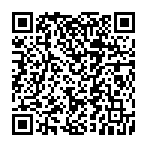
▼ Mostrar comentários